DevEco Studio快捷键
DevEco Studio是华为推出的用于开发HarmonyOS应用的集成开发环境,它提供了丰富的快捷键以提高开发效率,以下为你详细介绍不同操作场景下的常用快捷键:
通用操作快捷键
操作描述 | Windows/Linux 快捷键 | Mac 快捷键 |
|---|---|---|
打开设置窗口 | Ctrl + Alt + S | Cmd + , |
搜索动作(可搜索各种功能、命令等) | Ctrl + Shift + A | Cmd + Shift + A |
快速打开文件 | Ctrl + N | Cmd + O |
关闭当前窗口 | Ctrl + F4 | Cmd + W |
复制当前行到下一行 | Ctrl + D | Cmd + D |
删除当前行 | Ctrl + Y | Cmd + Delete |
撤销上一步操作 | Ctrl + Z | Cmd + Z |
恢复上一步撤销的操作 | Ctrl + Shift + Z | Cmd + Shift + Z |
全选 | Ctrl + A | Cmd + A |
查找 | Ctrl + F | Cmd + F |
替换 | Ctrl + R | Cmd + R |
全局查找 | Ctrl + Shift + F | Cmd + Shift + F |
全局替换 | Ctrl + Shift + R | Cmd + Shift + R |
代码编辑快捷键
操作描述 | Windows/Linux 快捷键 | Mac 快捷键 |
|---|---|---|
代码补全 | Ctrl + Space | Ctrl + Space |
智能代码补全(更精准的提示) | Ctrl + Shift + Space | Ctrl + Shift + Space |
格式化代码 | Ctrl + Alt + L | Cmd + Alt + L |
注释/取消注释当前行或选中代码(行注释) | Ctrl + / | Cmd + / |
注释/取消注释当前行或选中代码(块注释) | Ctrl + Shift + / | Cmd + Shift + / |
快速生成代码(如构造函数、getter/setter 等) | Alt + Insert | Cmd + N |
自动导入包 | Alt + Enter | Option + Enter |
快速修复代码问题 | Alt + Enter | Option + Enter |
移动当前行或选中代码向上 | Alt + Shift + ↑ | Option + Shift + ↑ |
移动当前行或选中代码向下 | Alt + Shift + ↓ | Option + Shift + ↓ |
查看方法或类的定义 | Ctrl + 鼠标左键 或 | Cmd + 鼠标左键 或 |
返回上一次浏览位置 | Ctrl + Alt + ← | Cmd + Alt + ← |
前进到下一次浏览位置 | Ctrl + Alt + → | Cmd + Alt + → |
调试快捷键
操作描述 | Windows/Linux 快捷键 | Mac 快捷键 |
|---|---|---|
开始调试 | Shift + F9 | Shift + F9 |
继续执行(到下一个断点) | F9 | F9 |
单步进入 | F7 | F7 |
单步跳过 | F8 | F8 |
单步跳出 | Shift + F8 | Shift + F8 |
查看变量值(调试时) | Alt + F8 | Option + F8 |
项目构建与运行快捷键
操作描述 | Windows/Linux 快捷键 | Mac 快捷键 |
|---|---|---|
运行项目 | Shift + F10 | Control + R |
重新构建项目 | Ctrl + F9 | Cmd + F9 |
如何跟Android Studio 的快捷键保持同步?
DevEco Studio 基于 IntelliJ IDEA 开发,和 Android Studio 有很多相似之处,要让 DevEco Studio 的快捷键与 Android Studio 保持同步,可按以下方法操作:
1. 使用相同的快捷键方案
两者都支持多种预设的快捷键方案,可将 DevEco Studio 的快捷键方案设置为和 Android Studio 一致。
设置步骤
打开 DevEco Studio,选择
File->Settings(Windows/Linux)或DevEco Studio->Preferences(Mac)。在设置窗口中,找到
Keymap选项。在
Keymap的下拉列表里,选择和 Android Studio 相同的快捷键方案,例如Default for GNOME、Default for KDE、Default for XWin等预设方案。若 Android Studio 使用的是默认方案,在 DevEco Studio 也选择Default即可。
2. 自定义快捷键
如果预设方案不能满足需求,或者你对某些操作有特定的快捷键习惯,可以手动在 DevEco Studio 中自定义快捷键,使其与 Android Studio 一致。
设置步骤
同样进入
Keymap设置界面(方法同上)。在搜索框中输入你想设置的操作名称,比如 “Reformat Code”(代码格式化)。
找到对应的操作后,右键点击该操作,选择
Add Keyboard Shortcut。按下你在 Android Studio 中使用的快捷键组合,然后点击
OK保存设置。若该快捷键已被其他操作占用,会弹出提示,此时你需要重新选择快捷键。
3. 导入快捷键设置文件
在 Android Studio 中可以导出快捷键设置文件,然后在 DevEco Studio 中导入该文件,以实现快捷键的同步。
Android Studio 导出快捷键设置文件
打开 Android Studio,选择
File->Export Settings。在弹出的对话框中,取消勾选其他选项,仅勾选
Keymap,然后选择保存路径和文件名,点击OK导出文件。
DevEco Studio 导入快捷键设置文件
打开 DevEco Studio,选择
File->Import Settings。找到之前在 Android Studio 导出的快捷键设置文件,点击
OK,在弹出的确认对话框中再次点击OK完成导入。
4. 验证和调整
完成上述操作后,需要验证快捷键是否同步。在 DevEco Studio 中尝试使用在 Android Studio 常用的快捷键进行各种操作,如代码编辑、调试、项目构建等。若发现部分快捷键未同步或有冲突,可回到 Keymap 设置界面进行调整。
关注我获取更多知识或者投稿